Как вытащить иконку из EXE или DLL файла в Windows
 В операционной системе Windows для отображения значков файлов и ярлыков используется изображения в формате ICO файла. В нем может храниться одно или несколько изображений в нескольких разрешениях с различной глубиной цвета, чтоб они хорошо выглядели одинаково хорошо на экранах различного разрешения и при масштабировании. Обычно исполняемые файлы имеют внутри себя значок в ICO формате сохраненных в виде ресурса, который автоматически отображается в меню «Пуск» или при создании ярлыка.
В операционной системе Windows для отображения значков файлов и ярлыков используется изображения в формате ICO файла. В нем может храниться одно или несколько изображений в нескольких разрешениях с различной глубиной цвета, чтоб они хорошо выглядели одинаково хорошо на экранах различного разрешения и при масштабировании. Обычно исполняемые файлы имеют внутри себя значок в ICO формате сохраненных в виде ресурса, который автоматически отображается в меню «Пуск» или при создании ярлыка.
Помимо исполнимых EXE файлов, в Windows они так могут храниться в динамически подключаемых библиотеках DLL, которые используется для хранения ресурсов, в программах или операционной системы в целом. Сама операционная система Windows использует иконки, которые храниться в трех основных файлах:
C:\Windows\system32\shell32.dll
C:\Windows\system32\imageres.dll
C:\Windows\system32\moricons.dll
C:\Windows\explorer.exe
Нужно сказать, здесь собрана отличная коллекция иконок практически на все случаи жизни.
Если вы захотите скачать иконку EXE или DLL файла, чтоб сохранить на компьютере, для дальнейшего использования, придется воспользоваться одной из программ от стороннего производителя, которых на сегодняшний день существует большое количество. Обратить свое внимание стоит на три из них.
Извлекаем иконку из EXE или DLL файла используя IconViewer
IconViewer пожалуй лучшая бесплатная программа для вытаскивания иконок EXE или DLL, без излишней функциональности, которая специализируется на одной вещи, которую делает очень хорошо. Правда её стоит устанавливать, когда вам довольно часто нужно вытаскивать значки иконок, так как она расширяет возможности стандартной функции свойства файлов операционной системы. В ином случае стоит задуматься над использованием другой программы.
1. Программа IconViewer доступна в двух версиях, для 32 и 64-битной операционной системы, которые можно скачать отсюда. Если у вас достаточно современный компьютер, то в 99% используется 64-битная версия Windows. Но на всякий случай можете перепроверить одним из предложенных здесь способом. Скачиваем IconViewer для нужной нам версии программы.
2. Устанавливаем программу.
3. Находим EXE или DLL файл с которого хотим скачать иконку, кликаем правой кнопкой мыши в контекстном меню нажимаем «Свойства».
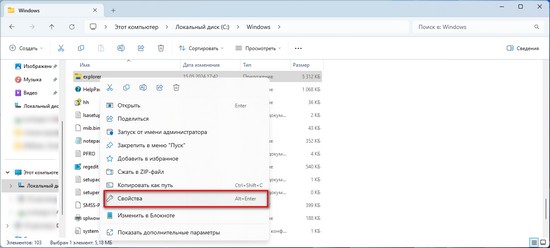
4. В открывшемся окне переходим на вкладку «Icon». В таблице «The file explorer.exe contains the following icon(s)» выбираем иконку, которая нам нужна, а из списка «Device image» её размеры и битность цвете.
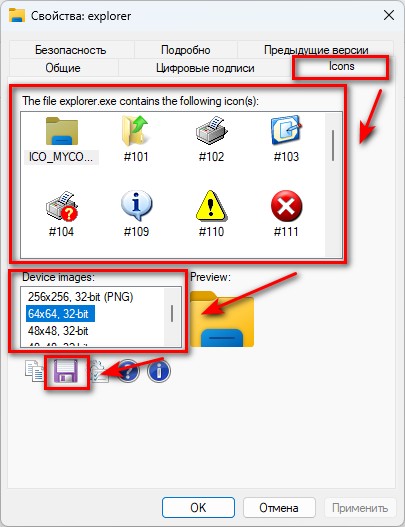
5. Нажимаем иконку в виде дискеты, если хотим сохранить значке на диск или иконку двух наложенных друг на друга листа, если нужно скопировать в буфер обмена.
6. При сохранении у нас будет возможность выбрать папку, где будет сохранен файл, дать название файлу (1), в каком формате будет сохраняться иконка ICO, PNG или BMP файла (2). Финальным шагом будет нажатие кнопки «Сохранить» (3).
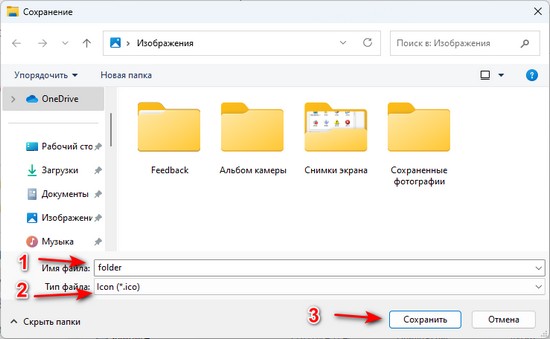
Извлекаем иконку из EXE или DLL файла используя Resource Hacker
Resource Hacker можно назвать универсальным инструментом, которые позволяет получить доступ к ресурсам, хранящимся в EXE или DLL файлах и редактировать их. В нашем случае позволит вытащить нужные нам иконки.
1. Скачиваем Resource Hacker с официального сайта и устанавливаем программу.
2. Запускаем программу, в основном меню жмем «File» -> «Open» чтоб открыть файл из которого вы хотите взять иконку.
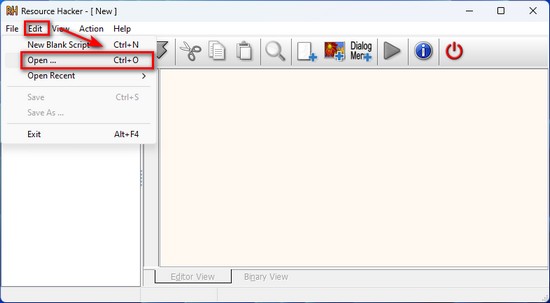
3. В левой колонке разворачиваем пункт «Icon», для чего нужно нажать мышкой на стрелочку смотрящую вправо. После чего перед нами откроется список из доступных значков.
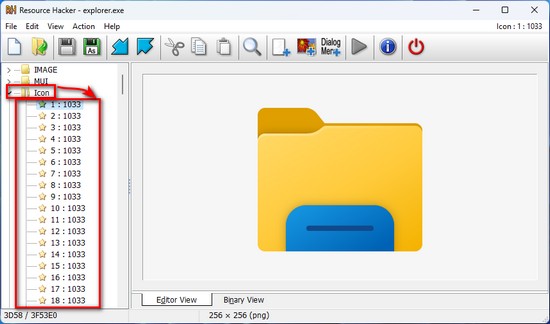
4. Выбираем нужную иконку. Её картинка видно в области предварительного просмотра справа.
5. Сохраняем иконку, для чего в основном меню жмем «Action» -> «Save *.ico resource».
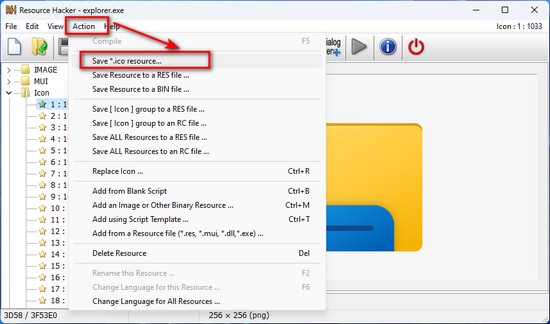
6. В открывшемся окне выбираем директорию, в которую хотим сохранить иконку и даем название иконки. Жмем кнопку «Сохранить».
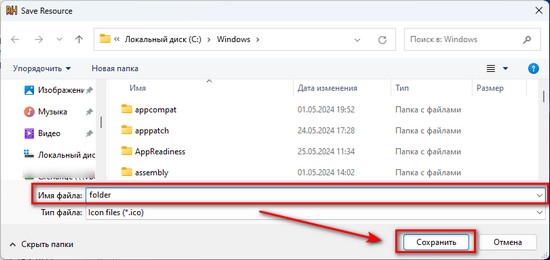
Если вам необходимо сохранить не один значок одного размера, все значки разного размера одной иконке, тогда в третьем пункте выбираем «Icon Group», дальше повторяем шаги с 4 по 6 пункт.
Извлекаем иконку из EXE или DLL файла используя BeCyIconGrabber
Главный плюс BeCyIconGrabber в том, что это портативная программа, она не делает никаких записей в реестре или папки. Правда у неё есть один большой недостаток, она не работает с файлами 64-битных версий Windows, в которых храниться ресурсы, к которым относиться shell32.dll, imageres.dll и moricons.dll. Как определить разрядность операционной систем детально расписано в «Как узнать 32-х или 64-х битная версия Windows установлена на компьютер».
1. Скачиваем BeCyIconGrabber отсюда. После запуска загруженного файла, программа не будет установлена, а распакована в указанную вами папку.
2. Чтоб запустить программу, переходим в папку, куда были распакованы файлы программы, делаем двойной клик по файлу BeCyIconGrabber.exe.
3. В открывшемся окне переходим во вкладу «Directory». Выбираем EXE или DLL файл из которого хотим взять вкладку.
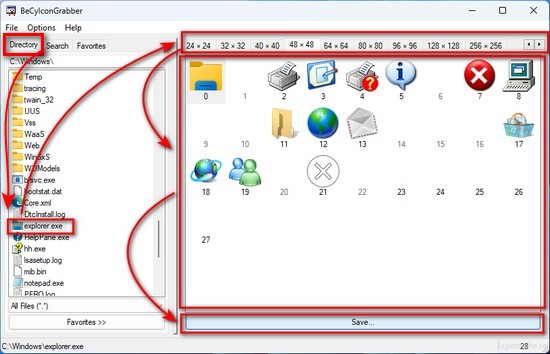
4. После этого в окне предпросмотра появятся вкладки с разрешением, в котором доступны иконки. Находим нужный нам значок, жмем кнопку «Save» в самом низу.
5. В окне сохранения выбираем, в какую директорию будет сохранена (1), вводим названием файла иконка (2). Так же есть возможность указать в каком формате будет сохранена иконка ICO, CUR, PNG или BMP(3), а так же какие именно значки будут сохранены (4). По умолчанию выбраны все доступные значки, но вручную можно выбрать один, кликнув по нему мышью, или несколько, зажав «Ctrl» и мышкой выбрав нужные.
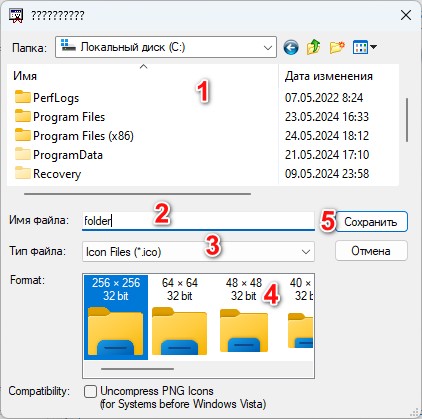
6. Нажимаем «Сохранить»(5), чтоб сохранить на компьютере файл с выбранной иконкой.
 Установка и настройка браузера ИИ Pinokio для работы с приложениями искусственного интеллекта
Установка и настройка браузера ИИ Pinokio для работы с приложениями искусственного интеллекта Установка и использование программы Whisper Desktop на локальный компьютер для преобразование текста в речь
Установка и использование программы Whisper Desktop на локальный компьютер для преобразование текста в речь Как создать bat-файл в Windows
Как создать bat-файл в Windows Как скачать видео из интернета используя утилиту yt-dlp
Как скачать видео из интернета используя утилиту yt-dlp Как перенести файловую систему WSL на другой диск или в другую папку
Как перенести файловую систему WSL на другой диск или в другую папку